결제 관리
마지막 업데이트 날짜: 2025년 12월 18일
명시된 경우를 제외하고 다음 구독 중 어느 것에서나 사용할 수 있습니다.
HubSpot 결제를 설정하거나 Stripe 계정을 결제 처리 옵션으로 연결한 후에는 인보이스, 결제 링크, 견적, 레거시 견적 및 구독을 사용하여 HubSpot에서 결제 수금을 시작하세요. 결제 프로세서를 연결하지 않고도 인보이스에 수동 결제를 기록할 수 있으며, QuickBooks Online과 같은 통합 기능도 해당되는 경우 결제를 기록합니다.
이러한 방법을 통해 결제를 수금하면 결제 세부 정보가 HubSpot의 결제 레코드에 저장됩니다. 아래에서 환불, 영수증 재발송, 결제 및 지급액 보고서 다운로드 등 수금된 대금 관리에 대해 자세히 알아보세요.
권한 필요 결제를 관리하려면 슈퍼 관리자 또는 결제 및 구독 관리 권한이 필요합니다. 결제 및 구독 관리 액세스 권한이 있는 사용자는 거래 및 지급 내역을 보고, 결제 및 지급 보고서를 다운로드하고, 영수증을 다시 보내고, 구독을 취소하고, 환불을 처리할 수 있습니다.
참고: HubSpot 결제는 HubSpot의 결제 처리 옵션이며 미국, 영국 및 캐나다에 소재한 기업 중 스타터, 프로페셔널 또는 엔터프라이즈 계정을 사용하는 기업만 사용할 수 있습니다. Stripe 결제 처리는 모든 구독에서 사용할 수 있으며, 일부 예외를 제외하고 전 세계에서 사용할 수 있습니다. 기존 Stripe 계정을 연결할 수 있습니다.
결제 수금
결제가 처리되면 다음 사항이 발생합니다:
- 결제 알림을 받게 됩니다. 완료된 결제에 대한 알림을 받지 않으려면 알림 설정에서 결제에 대한 이메일 알림을 해제 할 수 있습니다.

- 구매자는 이메일 받은 편지함으로 영수증 사본을 받게 됩니다. 영수증은 구매자의 기본 설정 언어 속성에서 설정한 언어로 표시됩니다. 구매자 결제 환경에 대해 자세히 알아보세요.
참고하세요:
- 정기 결제의 경우 구매자는 요금이 청구될 때마다 영수증을 받습니다. 첫 번째 결제에 대해서만 알림을 받게 됩니다 . 워크플로를 사용하여 후속 결제에 대한 내부 알림을 보낼 수 있습니다.
- 알림 및 영수증은 QuickBooks Online과 같은 다른 통합 소스가 아닌 HubSpot Payments 또는 Stripe 결제 처리를 통해 수집된 결제에 대해서만 전송됩니다.
- 인보이스에 대한 결제인 경우 인보이스는 결제 영수증에 PDF로 첨부됩니다.
- 인보이스 생성 설정이 켜져 있으면 결제 링크, 견적서 또는 구독을 통한 결제에 대한 인보이스가 계정에 생성됩니다. 구매자는 받은 편지함으로 영수증 사본을 받게 되며, 인보이스가 PDF로 첨부되어 있습니다.
- 결제 기록이 생성되어 관련 연락처, 회사, 구독, 송장 및 거래 기록과 연결됩니다. 결제 색인 페이지에서 결제 기록에 액세스할 수도 있습니다.
- 일치하는 레코드가 없는 경우 구매자가 결제 시 입력한 이메일 주소를 사용하여 연락처 레코드가 생성됩니다.
- 구독에 마케팅 연락처 (예: 이메일을 보내거나 광고로 타겟팅한 연락처)가 포함되어 있는 경우 새 연락처가 자동으로 마케팅 연락처로 설정됩니다. 결제 시 기존 연락처를 마케팅 연락처로 설정하는 워크플로우를 만들 수 있습니다.
- 결제하는 연락처를 마케팅 연락처로 설정하지 않으려면 해당 프로세스를 자동화하는 워크플로우 생성을 포함하여 연락처를 비마케팅 연락처로 설정하는 방법을 알아보세요.
참고: 결제 도구는 표준 온라인 결제 거래에 사용하기 위한 것으로, 구매자로부터 구두 또는 전화로 민감한 결제 정보를 수집하는 것은 지원하지 않습니다. 구매자를 대신하여 결제를 제출한 경우 잘못된 연락처로 결제가 연결될 수 있습니다. 이는 이전에 HubSpot 양식을 작성한 적이 있고 비공개 브라우저 창을 사용하여 결제를 제출했기 때문에 HubSpot이 기존 쿠키를 사용하여 결제를 연결하기 때문입니다. 잘못 연결된 결제를 수정하려면 결제 레코드로 이동하여 연결된 연락처 레코드를 업데이트하세요.
- HubSpot 계정에 거래 레코드가 생성됩니다. 거래 금액은 적용된 할인을 포함하여 결제 총액으로 업데이트됩니다. 정기결제의 경우 정기결제가 처리될 때마다 새 거래 레코드가 생성되지 않습니다. 이러한 결제는 구독 기록에 표시됩니다.
- 구매자가 결제 링크, 견적 또는 레거시 견적을 사용하여 정기결제 품목을 구매하는 경우:
- 반복 항목이 동일한 결제 빈도와 기간 길이를 공유하는 경우 HubSpot은 하나의 구독 레코드를 생성합니다. 예를 들어 구매자가 1년 기간의 월간 정기결제를 두 개 구매하는 경우 HubSpot은 두 정기결제 항목을 동일한 정기결제 레코드에 그룹화합니다. 구독은 연락처 및 거래 레코드와 연결됩니다.
- 정기결제 항목의 결제 주기 또는 기간 길이가 다른 경우 HubSpot은 별도의 구독 레코드를 생성합니다. 예를 들어 구매자가 1년 기간의 월간 구독과 연간 구독을 각각 하나씩 구매하는 경우 HubSpot은 두 개의 구독 레코드를 생성합니다. 구독은 연락처 및 거래 레코드와 연결됩니다.
- 구매자에게는 견적 또는 결제 링크에 설정된 약관에 따라 매 청구 주기마다 요금이 청구되며, 요금이 청구될 때마다 알림을 받게 됩니다. 또한 알림 이메일을 설정 하여 구매자가 다음 구독료를 결제하기 14일 전에 알림을 받을 수 있습니다. 연결된 구독 속성도 HubSpot에서 업데이트됩니다. 구독 관리에 대해 자세히 알아보세요.
- 설정에서 청구서 생성 설정이 켜져 있는 경우 각 정기결제에 대해 청구서가 생성됩니다.
- 결제가 제출되거나 환불되는 등의 결제 활동이 발생하면 해당 활동은 결제와 관련된 연락처, 거래 및 회사 기록에 자동으로 표시됩니다.
지급금 받기
지급액은 매일 수금한 결제액에서 수수료, 환불 또는 지불 거절 금액을 제외한 금액이 은행 계좌에 입금된 금액입니다.
- HubSpot 결제를 사용하는 경우 HubSpot에서 지급액을 확인할 수 있습니다.
- 결제 처리 옵션으로 Stripe을 연결한 경우, 지급액 정보가 HubSpot 계정에 표시되지 않습니다. 대신 Stripe에서 결제 보고서를 다운로드하여 관리하세요.
HubSpot은 지급금 총액이 포함된 지급금 알림 이메일을 매일 발송합니다. 처리 시간은 방법에 따라 다릅니다:
- 카드 결제의 경우 처리 시간은 영업일 기준 2일입니다. 이 기간 동안 상태는 처리 중입니다.
- ACH와 같은 은행 출금 방법의 경우 처리 시간이 다릅니다. 이 기간 동안 상태는 처리 중입니다:
- ACH: 구매자의 은행 계좌에서 인출하는 데 영업일 기준 최대 4일이 소요됩니다.
- BAC: 구매자의 은행 계좌에서 인출하는 데 영업일 기준 최대 5일이 소요됩니다.
- PAD: 구매자의 은행 계좌에서 인출하는 데 영업일 기준 최대 5일이 소요됩니다.
- SEPA: 구매자의 은행 계좌에서 인출하는 데 영업일 기준 최대 14일이 소요됩니다.

일일 지급 총액이 당일 처리된 환불 또는 지불 거절 금액보다 적은 날이 있는 경우, HubSpot에서 차액을 충당하기 위해 은행 계좌에서 인출합니다. 이 날에는 계정에서 인출된 금액이 포함된 지급금 이메일을 HubSpot에서 받게 됩니다.

자동 인출 및 일시 중지된 지급에 대한 자세한 내용은 HubSpot 결제 사용 시 결제를 처리하는 HubSpot의 파트너인 Stripe의 문서에서 확인하세요.
결제 보고서 다운로드
참고: 결제 처리 옵션으로 Stripe을 연결한 경우, 지급액 탭이 HubSpot 계정에 표시되지 않습니다. 대신 Stripe에서 결제 보고서를 다운로드하여 관리하세요.
결제 또는 지급 내역이 포함된 보고서와 결제 정산 보고서를 CSV, XLS 또는 XLSX로 다운로드하세요. PDF로 내보낼 수 없습니다. 결제 기록을 내보낼 수도 있습니다.
- HubSpot 계정의 상단 탐색 모음에서 settings 설정 아이콘을 클릭합니다.
- 왼쪽 사이드바 메뉴에서 결제 계정으로 이동합니다.
- 상단에서 지급액 탭을 클릭합니다. 개별 지급 내역과 상태를 포함한 지급 내역을 확인할 수 있습니다.
- 지급액에 대한 자세한 내용을 보려면 지급 날짜를 클릭하여 오른쪽 패널에서 세부 정보를 확인합니다.
- 계정의 지급액 또는 지급액에 대한 보고서를 다운로드하려면 오른쪽 상단에서 다음을 클릭합니다 download 보고서 다운로드를 클릭한 다음 다음 보고서 유형 중 하나를 선택합니다:
- 지급액 조정: 항목별 지급액 목록과 지급 세부 정보를 확인할 수 있습니다. 보고서에는 결제, 환불, 수수료 등 각 지급액에 포함된 거래가 내림차순으로 포함됩니다. ID, 보고 카테고리, 고객 이름 및 이메일, 결제 ID, 지급 ID 및 지급 상태를 포함합니다.
- 결제 세부 정보: 일회성 및 정기결제, 환불, 거래 수수료, 분쟁 등 모든 구매자 거래를 확인할 수 있습니다. 잔액 거래 ID, 보고 카테고리, 설명, 고객 이름 및 이메일, 결제 ID가 포함됩니다.
- 지급액 세부 정보: 지급액 ID, 잔액 거래 ID, 지급액 도착 예정일 등 일일 지급액 총액에 포함된 모든 구매자 지급액을 확인할 수 있습니다.
- 대화 상자에서 파일 형식 드롭다운 메뉴를 클릭하고 형식을 선택한 다음 내보내기를 클릭합니다. 내보내기가 이메일로 전송되며 내보내기가 준비되면 플랫폼에서 알림을 받게 됩니다.
결제 기록 보기
HubSpot에서 결제를 수금하면 결제 세부 정보가 결제 색인 페이지의 결제 레코드에 저장됩니다.
참고: 색인 페이지에 결제 기록이 없는 경우(예: 완료된 거래가 없는 경우) 결제 설정으로 리디렉션되어 결제 설정을 완료할 수 있습니다.
- HubSpot 계정에서 커머스 > 결제로 이동합니다.
- 결제 기록은 색인 페이지의 표에 표시됩니다. 상태 열에서 결제 상태를 확인합니다:
- 처리: 결제 처리 시간은 사용된 결제 방법에 따라 달라집니다. 결제가 처리되면 상태가 성공 또는 실패로 변경됩니다. 처리 시간에 대해 자세히 알아보세요.
- 성공: 결제가 성공적으로 수금되었습니다.
- 실패: 결제 수단에 요금이 청구되지 않았습니다. 이 상태는 ACH와 같은 은행 자동 이체 또는 구독 결제를 통해 이루어진 결제에만 적용됩니다.
- 부분 환불: 구매자가 원래 결제한 금액보다 적은 금액이 환불된 경우입니다.
- 환불됨: 원래 결제한 총 금액이 환불되었습니다.
- 환불 처리 중: 환불 요청이 제출되었습니다. ACH와 같은 은행 자동 이체를 통해 결제한 금액의 환불은 처리하는 데 영업일 기준 5~10일이 소요될 수 있습니다.

- 상단의 필터를 사용하여 상태 또는 결제 날짜별로 결제 기록을 세분화할 수 있습니다. 더 많은 필터를 보려면 + 자세히를 클릭합니다.
- 특정 결제 속성을 기준으로 색인 페이지 를 필터링하려면 :
- 클릭 advancedFilters 표 위의 고급 필터를 클릭합니다.
- 오른쪽 패널에서 필터링할 속성을 검색하여 선택한 다음 필터 기준을 설정합니다.
- 필터에 추가할 다른 속성을 선택하려면 + 필터 추가를 클릭합니다.
- 선택한 속성 또는 다른 필터를 기준으로 필터링하려면 OR 아래에서 + 필터 그룹 추가를 클릭합니다.
- 필터를 설정한 후 패널 오른쪽 상단의 X를 클릭합니다. 필터 설정 및 보기 저장에 대해 자세히 알아보세요.
- 결제에 대한 자세한 내용을 보려면 총액 열에서 결제 금액을 클릭하여 오른쪽 패널에서 세부 정보를 엽니다. 여기에는 결제 금액, 결제 날짜, 구매자, 결제 방법에 대한 요약이 포함됩니다. 오른쪽 패널에는 결제 내역, 항목, 구독 및 기록 연결에 대한 다양한 카드도 표시됩니다. 카드를 클릭하여 접거나 펼칩니다.
- 여러 통화로 판매하는 경우 결제 통화와 다른 경우 결제 통화로 수령한 순 금액과 함께 관련 수수료가 표시됩니다. 예를 들어 Stripe에 연결된 은행 계좌가 미국 달러이지만 결제 금액을 유로로 수령하는 경우 총액, 수수료, 순 금액이 모두 유로로 표시되지만 수수료와 순 금액도 미국 달러로 표시됩니다. 환율은 Stripe에서 적용합니다.
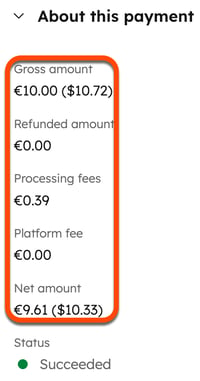
- 연결이 이미 있는 경우 연결된 레코드의 세부 정보를 보려면 연결된 레코드 위로 마우스를 가져간 다음 미리 보기를 클릭합니다. 또는 더 보기 드롭다운 메뉴를 클릭하고 연결 레이블 편집 또는 연결 제거를 선택합니다.
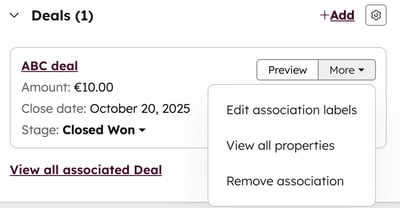
- 기존 연락처, 회사 또는 거래 레코드와의 연결을 추가하려면 해당 카드에서 + 추가를 클릭합니다.
참고: 기존 연결을 변경하면 이전 연결이 업데이트된 연결로 대체됩니다. 하나의 가입, 연락처, 거래 및 회사 레코드만 결제 레코드와 연결할 수 있지만 연락처, 회사, 거래 또는 가입 레코드에는 여러 개의 연결된 결제 레코드가 있을 수 있습니다.
거래 수수료 보기
결제 색인 페이지에서 결제와 관련된 거래 수수료를 확인합니다.
- HubSpot 계정에서 커머스 > 결제로 이동합니다.
- 결제 총액을 클릭합니다.
- 오른쪽 사이드바의 오른쪽 상단에서 작업을 클릭한 다음 적용된 수수료 보기를 선택합니다.
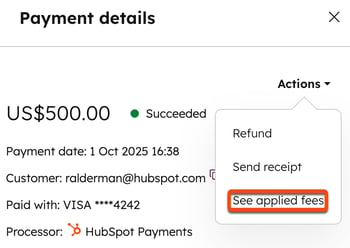
- 적용된 수수료(해당되는 경우 국제 수수료 포함)가 대화 상자에 표시됩니다. 수수료 금액은 결제 통화로 표시됩니다.

환불 발행 또는 영수증 전송
결제 색인 페이지 에서 환불을 발행하거나 구매자에게 영수증을 보냅니다. 환불을 발행하려면 결제가 처리되어야 합니다.
- HubSpot 계정에서 커머스 > 결제로 이동합니다.
- 결제 금액을 클릭합니다. 결제 기록이 오른쪽 패널에서 열립니다.
- 오른쪽 상단에서 작업을 클릭한 다음 환불을 선택합니다. 환불을 해도 활성 구독에는 영향을 미치지 않으며 청구는 예정대로 계속됩니다.
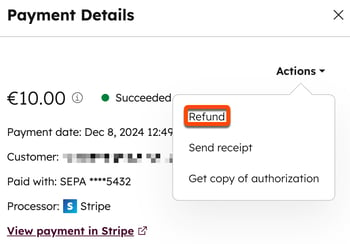
- 대화 상자에서 환불 금액을 입력한 다음 이유 드롭다운 메뉴를 클릭하고 환불 사유를 선택합니다.
- 환불을 클릭합니다. HubSpot은 향후 지급액에서 원래 거래 금액을 공제하거나 은행 계좌에서 인출합니다. 환불이 구매자의 명세서에 표시되기까지 영업일 기준 5~10일이 소요될 수 있습니다.
참고하세요:
- HubSpot 결제를 사용하는 경우, HubSpot은 환불 처리에 대한 수수료를 부과하지 않습니다. 그러나 원래 거래와 관련된 수수료는 환불되지 않습니다. Stripe를 결제 처리 옵션으로 사용하는 경우 Stripe의 설명서를 참조하세요.
- ACH 자동 이체 결제에 대한 환불은 최초 결제일로부터 180일 이내에 시작해야 합니다.
- QuickBooks Online 통합을 사용하는 경우 환불은 QuickBooks Online에 동기화되지 않습니다. 이 기능을 사용하면 QuickBooks에서 변경한 내용을 수동으로 반영할 수 있습니다.
- 구매자에게 영수증을 보내려면 오른쪽 상단에서 작업을 클릭한 다음 영수증 보내기를 선택합니다. 대화 상자에서
- 영수증 선택 드롭다운 메뉴를 클릭하고 영수증을 선택합니다.
- 구매자의 이메일 주소가 기본적으로 표시됩니다. 다른 수신자를 변경하거나 추가하려면 이메일 주소 필드에 이메일 주소를 입력합니다.
- 보내기를 클릭합니다.
은행 직불 거래 승인서 사본 가져오기
ACH 자동 이체와 같은 은행 자동 이체 거래 승인 사본을 검색하려면 다음과 같이 하세요:
- HubSpot 계정에서 커머스 > 결제로 이동합니다.
- 결제 금액을 클릭합니다. 결제 기록이 오른쪽 패널에서 열립니다.
- 오른쪽 상단에서 작업을 클릭한 다음 인증 사본 받기를 선택합니다.

- 대화 상자에서 보내기를 클릭합니다. 승인은 이메일로 전송됩니다.
영수증 사용자 지정
설정에서 영수증 모양을 사용자 지정합니다.
- 영수증 상단에 표시되는 회사 이름을 업데이트하는 방법을 알아보세요.
- 영수증 상단에 표시되는 로고를 업데이트하는 방법을 알아보세요.
- 브랜드 색상을 업데이트하는 방법을 알아보세요. 영수증 상단에 단일 색상 막대가 표시됩니다.
참고: 계정 설정에서 회사 이름, 로고 또는 색상을 변경하면 링크를 만든 사용자에 관계없이 모든 결제 링크에 적용됩니다. 이러한 변경 사항은 기본 브랜딩을 사용하는 다른 도구에도 적용됩니다. 로고 및 브랜드 색상 업데이트에 대해 자세히 알아보세요.

분쟁 중인 결제
구매자가 결제에 대해 이의를 제기하는 경우, 결제 개시부터 결제 완료까지 분쟁을 추적할 수 있습니다. 그런 다음 HubSpot 내에서 분쟁에 대한 조치를 취할 수 있습니다. 분쟁 해결 절차에 대해 자세히 알아보세요.
분쟁에 대한 알림을 받는 방법
- 분쟁이 개시, 승소 또는 패소되면 이메일로 알림을 받게 됩니다. 결제 알림 설정에서 해제할 수 있습니다. 이메일에서 분쟁 대응을 클릭하여 분쟁에 대한 응답을 시작합니다.

참고: HubSpot 결제를 사용하는 경우, 미결 및 분실 분쟁 이메일에는 결제 인수 담당자가 연락하거나 3일 이내에 계정에서 금액이 인출된다는 내용이 포함되어 있습니다. 지불 거절에 대해 자세히 알아보세요. 결제 처리 옵션으로 Stripe을 사용하는 경우 Stripe에서 직접 프로세스를 관리하므로 이메일의 텍스트가 달라집니다.
아래에서 방법을 알아보세요:
- 결제 기록에서 분쟁 상태를 확인합니다.
- 분쟁 중(조치 필요) 상태인 미해결 분쟁에 대해 조치를 취합니다 .
- 결제 기록에서 분쟁을 추적하세요 .
- 분쟁 속성을 사용하여 특정 분쟁에 대한 자세한 정보를 얻으세요.
분쟁 중인 상태의 결제 목록 보기
결제의 분쟁 상태는 다음과 같습니다:
- 분쟁 중(조치 필요): 분쟁이 시작되었으며 이의제기 또는 수락이 필요합니다.
- 분쟁 중(결정 대기 중): 분쟁에 대한 이의가 제기되어 은행의 결정을 기다리는 중입니다.
- 분쟁 중(승소): 은행이 판매자의 손을 들어주는 판결을 내렸습니다.
- 분쟁 중(패소): 은행이 카드 소유자에게 유리한 판결을 내렸습니다.
분쟁 중인 상태의 결제를 확인하려면 다음과 같이 하세요:
- HubSpot 계정에서 커머스 > 결제로 이동합니다.
- 상단에서 분쟁 탭을 클릭합니다.
- 분쟁 중인 결제 내역이 표시됩니다.

표시되는 열은 다음과 같습니다:
- 총 금액
- 결제 날짜
- 결제 관련 연락처
- 결제 방법(예: 카드, ACH)
- 상태
- 분쟁 생성 날짜
- 분쟁 사유(예: 사기, 제품 미수령)
- 분쟁 금액
- 분쟁 마감일
- 분쟁 마감일
- 다른 보기를 필터링하려면 왼쪽 상단에서 상태를 클릭하고 분쟁 상태 중 하나 이상을 선택한 다음 보기를 저장합니다.

- 분쟁의 세부 정보를 보려면 결제 총액을 클릭합니다.
오른쪽 패널의 분쟁 세부 정보에서 분쟁 정보를 확인합니다.
분쟁에 대응하기
결제 색인 페이지에서 분쟁 중 (조치 필요) 상태로 분쟁에 대응하고 결제에서 직접 증거를 업로드하세요. 분쟁에 대응하기 위해:
- HubSpot 계정에서 커머스 > 결제로 이동합니다.
- 상단에서 분쟁 탭을 클릭합니다.

- 분쟁 중인 결제 총액을 클릭합니다.
- 오른쪽 패널의 분쟁 세부정보 아래에 있습니다:
- 분쟁에 대응하려면 분쟁 대응을 클릭합니다.
- 분쟁 관련 질문에 답변한 후 다음을 클릭합니다.
- 추가 세부 정보를 입력한 후 다음을 클릭합니다.
- 증거를 업로드하고 추가 정보를 입력한 후 검토를 클릭합니다.
- 그러면 분쟁이 분쟁 중(결정 대기 중) 상태로 전환됩니다.
- 결제 기록에서 분쟁을 추적할 수 있습니다.
- 분쟁을 수락하고 분쟁을 종료하려면 분쟁 수락을 클릭합니다.

- 분쟁에 대응하려면 분쟁 대응을 클릭합니다.
분쟁 추적
결제 기록에서 분쟁 활동 및 타임라인을 추적하세요:
- HubSpot 계정에서 커머스 > 결제로 이동합니다.
- 상단에서 분쟁 탭을 클릭합니다.

- 분쟁 중인 결제 총액을 클릭합니다.
- 내역 카드로 스크롤하여 결제 내역 내역을 확인합니다. 분쟁이 진행되는 동안 분쟁 세부 정보 및 지급 일정이 분쟁 상태에 따라 업데이트됩니다.
- 분쟁 세부 정보 카드로 스크롤하여 분쟁 정보를 확인합니다.

분쟁 속성
분쟁 속성을 결제 색인 페이지에 열로 추가하고 세그먼트, 보고서 및 워크플로와 같은 다른 HubSpot 도구에서 사용할 수 있습니다. 분쟁 속성은 다음과 같습니다:
- 분쟁 생성 날짜: 분쟁이 생성된 날짜입니다.
- 분쟁 금액: 분쟁이 발생한 금액입니다.
- 분쟁 마감일: 분쟁 결정의 마감일입니다.
- 분쟁 사유: 분쟁이 발생한 이유입니다.
결제 기록 내보내기
결제 색인 페이지에서 결제 기록을 CSV, XLS 또는 XLSX로 내보냅니다. PDF로 내보낼 수 없습니다. 지급액 보고서를 다운로드할 수도 있습니다.
- HubSpot 계정에서 커머스 > 결제로 이동합니다.
- 오른쪽 상단에서 내보내기를 클릭합니다. 대화 상자에서
- 내보내기 이름 필드에 내보내기 이름을 입력합니다.
- 파일 형식 드롭다운 메뉴를 클릭하고 형식을 선택합니다.
- 열 머리글 언어 드롭다운 메뉴를 클릭하고 언어를 선택합니다.
- 내보내기를 추가로 사용자 지정하려면 사용자 지정 섹션을 클릭하여 펼칩니다:
- 내보내기에 포함되는 속성에서 내보내기에 포함할 속성을 선택합니다.
- 내보내기에 포함된 연결에서 연관된 레코드 이름 포함 확인란을 선택하여 연관된 레코드 이름(예: 송장 이름)을 포함합니다.
- 내보내기에 포함된 연결에서 최대 1,000개의 연결 레코드를 포함할지, 아니면 모든 연결 레코드를 포함할지 선택합니다.
- 내보내기를 클릭합니다. 기록 내보내기에 대해 자세히 알아보세요.
다른 HubSpot 도구에서 결제 데이터 사용
워크플로 및 세그먼트와 같은 다른 도구의 결제 속성을 사용하여 HubSpot 전반에서 결제 데이터를 자동화하고 정리하세요.
결제 성공 후 환영 이메일 보내기
결제 기반 워크플로를 생성하여 결제가 완료되는 즉시 구매자에게 환영 이메일을 자동으로 보내세요.- 결제 개체를 사용하여새 워크플로를 만듭니다 .
- 소스 속성을 트리거로 사용하여 모든 결제 링크에서 이루어진 결제를 필터링합니다. 특정 결제 링크에 대한 워크플로를 생성하려면 소스 ID 속성을 사용합니다.
- 이메일 보내기 작업을 선택하고 결제를 완료한 모든 사람에게 보낼 이메일을 선택합니다.

고액 결제가 실패한 경우 작업 만들기
결제 기반 워크플로를 만들어 일정 금액 이상의 결제가 실패했을 때 자동으로 작업을 생성하세요.- 결제 개체를 사용하여새 워크플로를 만듭니다 .
- 상태 속성을 트리거로 사용하고 상태를 실패로 설정합니다.
- 지급 금액 속성에 대한 트리거에 추가 기준을 추가하고 금액을 설정합니다.
- 작업 만들기 작업을 선택하고 작업을 설정합니다.

카드로 결제한 연락처 세그먼트 만들기
카드를 사용하여 결제한 연락처의 세그먼트를 만듭니다.- 세그먼트를 만들 때 연락처 개체를 선택하여 세그먼트를 만듭니다.
- 필터 추가를 클릭합니다.
- 보기 드롭다운 메뉴를 클릭하고 결제를 선택합니다.
- 결제 방법 추가는 카드 중 하나를 필터로 추가합니다.

- 세그먼트를 사용하여 결제 방법 등에 대한 보고서를 작성할 수 있습니다.
결제 연체 고객 식별
연체된 결제에 대한 세그먼트를 생성합니다. 세그먼트를 사용하여 후속 조치를 생성하고, 계정 관리자나 영업 담당자에게 알림을 보내고, 보고서에서 누락된 수익을 강조 표시할 수 있습니다.
- 세그먼트를 생성할 때 결제 개체를 선택하여 세그먼트를 생성합니다.
- 다음 필터를 추가합니다:
- 상태는 실패 중 하나입니다.
- 결제일이 지정된 일수 이상 지난 경우.
- 특정 금액의 결제만 추적하려는 경우 총액 또는 순금액이 X보다 크면 선택 사항으로 설정할 수 있습니다.
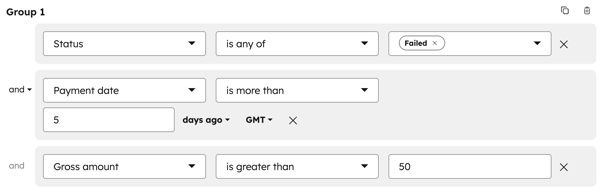
- 워크플로우에서 세그먼트를 사용하여 알림을 보내고, 팀을 위한 작업을 만들고, 누락된 수익을 강조하는 보고서를 작성할 수 있습니다.
다음 단계
- 커머스 애널리틱스 제품군 사용 방법을 알아보세요.
- 결제 링크를 만드는 방법을 알아보세요.
- 따옴표를 만드는 방법을 알아보세요.
- 구독을 만드는 방법을 알아보세요.